
Jelikož systém Duokan přináší mnoho zajímavých funkcí, měli by majitelé čteček Amazon Kindle zvážit jestli si tento alternativní systém neotestují ve své čtečce Kindle. Proto vás v tomto článku seznámím s instalací systému Duokan do čteček Kindle, především Kindle 5 a Kindle 4.
Pár důležitých informací než se pustíte do instalace Duokan
- Ve své čtečce Amazon Kindle byste neměli mít nainstalovaný jailbreak, takže čtečka musí být před instalací čistá.
- Budete potřebovat USB kabel, abyste mohli čtečku připojit k počítači.
- A instalační balíčky Duokanu, ty naleznete zde. Je možné, že v době čtení článku budou již novější instalační balíčky, takže se můžete podívat po aktuální verzi na internetu.
Volba správného instalačního balíčku Duokan
Před samotnou instalací Duokanu je nutné zvolit správný instalační balíček, pro modely Kindle 5 a Kindle 4 je jeden balíček a pro Kindle Touch a Kindle Paperwhite také. Balíčky jsou ke stažení zde. Aby to ale nebylo tak lehké ještě volíte instalační balíček dle verze firmware vaší čtečky Kindle. Když si rozbalíte balíček pro modely Kindle 5 a Kindle 4 uvidíte několik souborů a složek. Obsah složky K4_4.1.0_4.1.1xxx je pro čtečky s firmearem verze 4.1.0 a 4.1.1 a složka obsahuje soubory pro čtečky s firmeare 4.0.0 – 4.0.1.
Verzi firmare čtečky zjistíte když na úvodní obrazovce čtečky (HOME), zobrazíte Menu, klikente na Settings opět Menu a následně na Device Info.
Konečně jdeme na instalaci Duokan
Takže předpokládám, že jste si zvolili správný instalační balíček. Nyní vemte USB kabel a připojte čtečku k počítači. Otevřete si složku tento počítač kde uvidíte připojenou čtečku Kindle, viz. obrázek níže.
Otevřete disk Kindle a nakopírujte na něj soubory a složky z instalačního balíčku mezi ostatní složky co jsou již nahrané v Kindle. Takže kopírujete složku DK_System, v případě Kindle 4 s firmware 4.1.0 nebo 4.1.1 i soubor data.tar.gz, diagnostic_logs, ENABLE_DIAGS. V případě firmware 4.0.0 nebo 4.0.1 jen data.tar.gz.
Jakmile máte všechny soubory nahrané ve čtečce, bezpečně ji odpojte od počítače a nyní čtečku restartujte. Přejděte na úvodní obrazovku (HOME) tlačítko nebo ikona Menu následně Settings a opět Menu a restart.
Po spuštění startu se vám zobrazí startovací stránka a následně problikne obrazovka, která by vás mohla vylekat, nebojte se o nic nejde.
Čtečka naběhne do modu System Diags
Nyní přejděte kurzorem na D) Exit, Reboot or Disable Diags” a potvrďte tlačítkem
Zde zvolte D) Disable Diagnostic
Potvrdíte vypnutí diagonstiky Q) To continue, potvrzení tlačítkem vlevo
Alternativní operační systém Duokan se začne instalovat, po jeho instalaci se čtečka restartuje.
Po instalaci vám naběhne obrazovka Duokan a máte tento systém nainstalovaný.
Nyní máte Duokan nainstalovaný, ihned po spuštění na vás bude mluvit čínsky, takže si stáhněte češtinu. Soubor česky.txt nakopírujte přes USB kabel do čtečky Kindle přesně na toto místo: DK_System/xKindle/res/language. Odpojte Kindle a spustěte, potom zmáčkněte menu a v menu poslední položku 设置 (System Settings). Musíte mít aktivní prostřední záložku, k ní se doklikáte přes tlačítka se šipkami (5-tlačítko), jestliže jste na prostřední záložce klikněte na tlačítko pro přesun na další stránku a zobrazí se vám nabídka jako na obrázku, přejeďte na výběr a zvolte češtinu. Na výběr máte další jazyky, jako angličtina, němčina atd.
Nyní máte nainstalovaný systém Duokan, který lze kdykoliv odinstalovat a nebo používat nativní systém od Amazonu. Mezi systémy máte možnost přepínat.
V Duokanu máte možnost nastavení WiFi připojení a mnoho dalších funkcí o tom ale až příště.
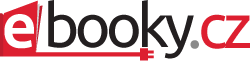
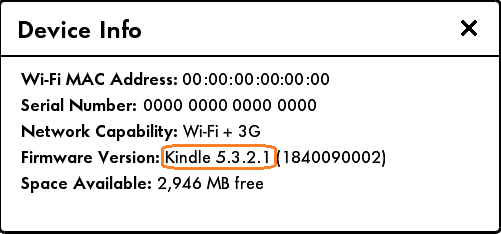
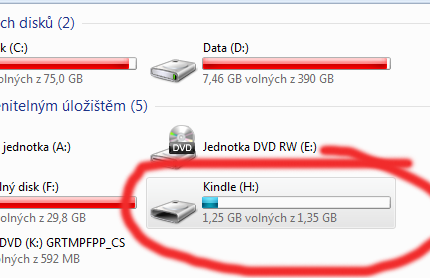
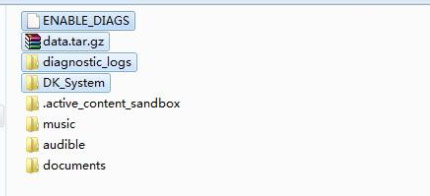
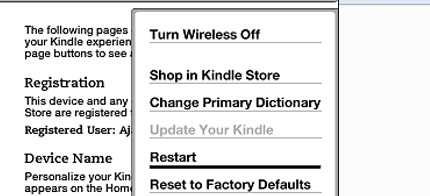
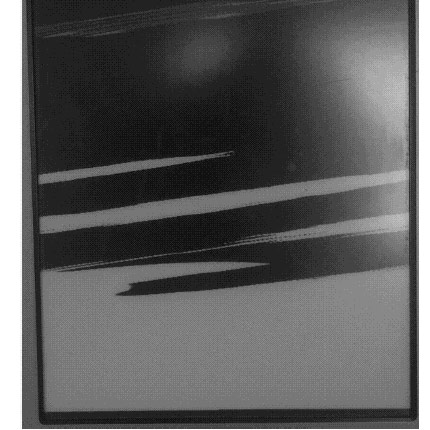
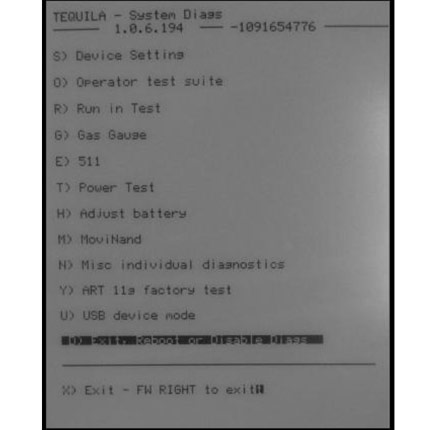
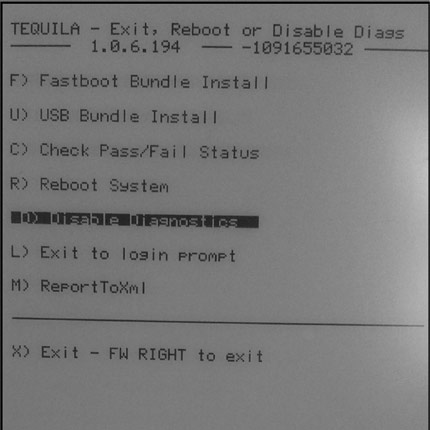
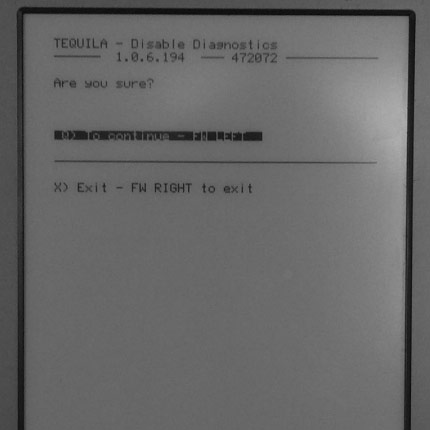
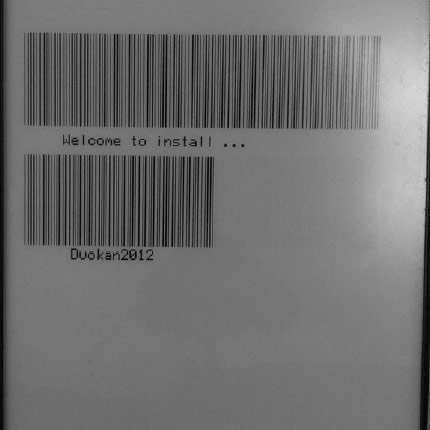

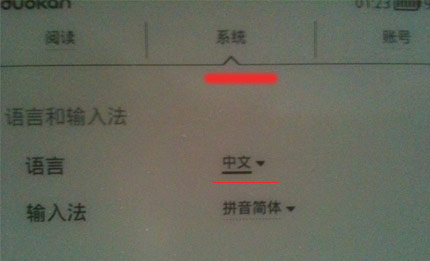
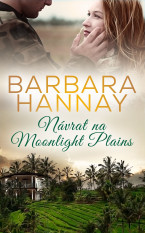

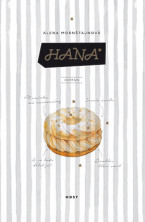
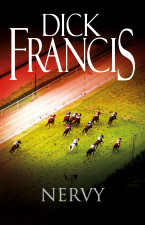
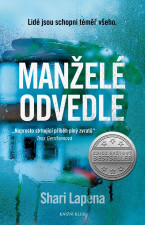
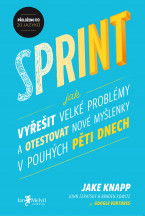
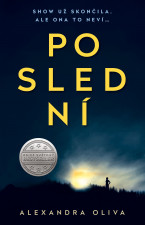
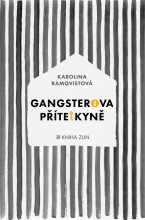
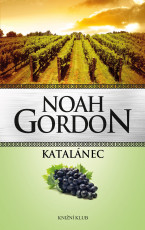
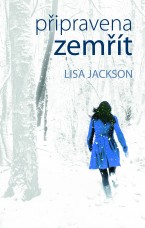
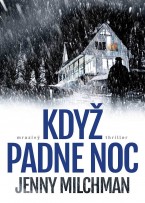
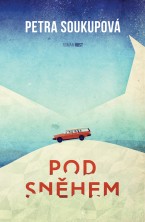
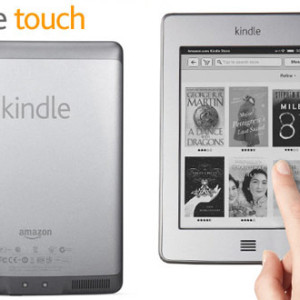

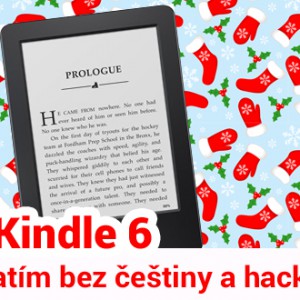
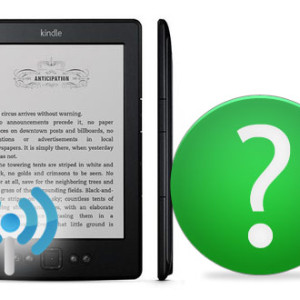


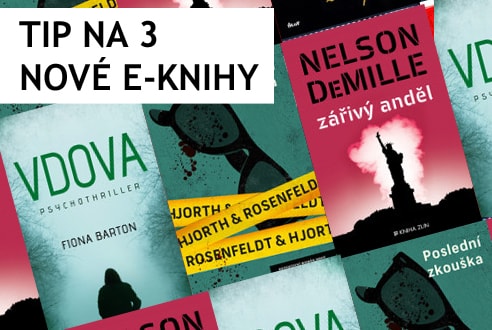
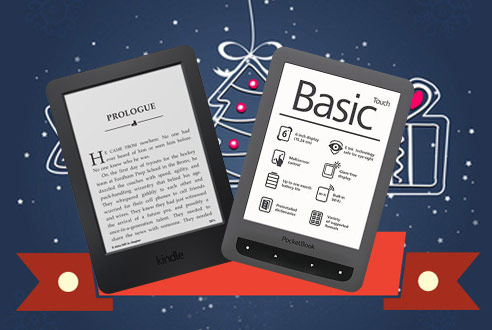
Komentáře (31)
Zip archiv s Duokanem pro Paperwhite mi hlásí chybu, pls….
Opraveno, podívejte se zde: http://www.ebooky.cz/manual-pro-kindle-jailbreaky-aktuality-a-aplikace-pro-ctecky-amazon-kindle/
Všechno se mi podařilo nainstalovat, ale v posledním kroku,tj.výběr jazyka, mi to nejde. První položka pod šipkou vypadá jinak(myslím ten čínský znak) a když jej použiji, jen se mi čtečka zrestartuje opět do duokanu. když jsem projel celé menu, takový znak pro jazyk jsem tam nenašel. Přitom když připojím čtečku k počítači, tak je čeština a ostatní jazyky přesně ve složce, kde má být. Co s tím?
Omlouvám se špatně jsem to uvedol, už jsem návod opravil a přidal fotografii.
Musíte nahoře být na prostředním tlačítku a potom posunout na druhou stránku a tam to je první položka.
Bylo by možné návod rozšířit i o informace pro Kindle 3 Keyboard, prosím?
Duokan pro Kindle Keyboard 3 je ke stažení zde: http://www.ebooky.cz/manual-pro-kindle-jailbreaky-aktuality-a-aplikace-pro-ctecky-amazon-kindle/
O.K. už to běhá, díky.
Ani mne sa ten vnorený zip pre Paperwhite nedá rozbaliť…
Zdravim, nesel by popsat i navod na Kindle touch?
Navic jak o lsozek tak i u souboru je spousta necitelnych „paznaku“, z kterych opravdu nejde dohledat, co je vlastne ten ktery soubor zac. . .
Bohužel čeština není 100%. V menu jsou stále položky v čínštině. Testováno na K4.
Díky, zip archiv pro Paperwhite je už ok, ale jak nainstalovat?
Ketiv666 a ostatni
Lidicky , prosim vas , zkuste nekdy pred tim nez se zeptate, pouzit Google http://cs.lmgtfy.com/?q=duokan+kindle+paperwhite+install+ ( je to hned prvni odkaz )
Tak jen pro info, udelal jsem vse podle navodu – Kindle touch a po restartu se kindle restartoval opet zpet do kindle systemu, vubec nenabehl diag. . . 🙁
Mohl by někdo, prosím, popsat, jak zprovoznit posílání souborů do duokanu přes emailovou adresu username@iduokan.com?
V Account Center jsem se zaregistroval – vložil jsem můj fungující mail, nové heslo, registrace asi proběhla úspěšně, ale adresa @iduokan.com nefunguje – když na ni něco pošlu, dostanu zpět undelivered mail report…
Veverzi 4.1.1. není (pokud nejsem zcela slepý) možnost restartu. Pokud udělám vypnutí natvrdo ( dlouhým podržením spoustěcího tlačítka), tak naběhne zase normální Kindle i když všechny soubory tam jsou nakopírované…kde dělám chybu?
Pred instalaci Duokan je z Kinlde treba odstranit cestinu a Jilbreak. Po nasledne isntalaci Duokanu tam muzu vse opetovna instalovata pouzivat standardni fw Kindle cestinou?
Mám podobný problém ako Aleš, skopíroval som Duokan do kmeňového adresára v Kindle Touch, ale po reštarte nedošlo k „probliknutí obrazovky“ a čítačka nabehla do bežného Kindle režimu. Mám Kidle Touch, firmware Kindle 5.3.2.1
Tu som našiel iný spôsob inštalácie, ale ani ten mi nefungoval. :/ Možno niekomu pomôže…
Here there are the instructions to install Duokan O.S. on Kindle devices.
Kindle Paperwhite – Kindle 4 Touch
1. Download Duokan and unzip the files
2. Copy DK_System to the root directory of the Kindle
3. Copy MOBI8_DEBUG from the „KindlePaperwhite_¦¦Î¦À¿“ folder to the root directory
4. Copy Duokan.mobi from the same folder to the /documents folder in your Kindle
5. Disconnect USB cable
6. Open the book Duokan.mobi in your Kindle
7. Press Install – Duokan starts booting and Kindle will restart. Somebody had to repeat this step twice before that Kindle finally booted fully into Duokan
Kindle 4 (Non Touch)
1. Copy Folders: DK_System, diagnostic_logs and files: ENABLE_DIAGS data.tar.gz into Kindle
2. Restart using menu->settings->menu->restart
3. The system will reboot in diagnostic mode. On the next screen click D) Exit, Reboot or Disable Diags > D) Disable Diagnostics > Q) To continue
Kindle 3
1. Copy DK_System folder on root of Kindle
2. Copy one of the three bin files according to your system firmware:
– (kindle3.2.1升级包 is for 3.2.1
– kindle3.2.1之前升级包 is for version 3.1 and before
– files with larger size(131kb) are for 3.2 and files with size 2kb are for 3.1)
– All the three files 3.4
3. Disconnect Kindle from PC
4. Menu/Settings/Update your Kindle
5. Wait until the update is complete
6. At boot time, choose Q for Duokan or W for Kindle when prompted
http://www.latecnosfera.com/2013/01/install-duokan-on-kindle-paperwhite-4.html
Radek: Restart najdeš takto: Menu – Settings – Menu.
Instalace pres jailbreak bez problémů jen nevím jak nastavit znakovou sadu… čeština tak 80procent
Kukino: mas tam ten soubor ENABLE_DIAGS? ten u meho firmwarw spouští prave tu diags obrazovku. Pokud vím je to jen prazdbý soubor který si můžeš vytvořit sám…
Súbor ENABLE_DIAGS mám skopírovaný v Kindlu spolu so zložkami DK_System, diagnostic_logs a súborom data.tar.gz. Skúšal som reštart už niekoľko krát a stále mi nabehol len systém Kindle.
Mám problém skopíroval som Duokan do kmeňového adresára v Kidle Paperwhite, ale po reštarte nedošlo k „probliknutí obrazovky“ a čítačka nabehla do bežného Kindle režimu. Mám Kidle Paperwhite z reklamama, firmware Kindle 5.3.2.1
Dobrý den,
prosím o pomoc.
Upgradoval jsem Kindle PaperWhite na 5.3.6. Stáhnul soubor
duokan-KT-and-KP(xTouch_2013-04-19.24514.rtm).zip (md5 a1eff9d4ff0712b58f30de114af3ced6).
Po rozbalení jsem nakopíroval
složku DK_system do kořene Kindla,
soubor KindlePaperwhite_–Î-ĚĘ\MOBI8_DEBUG rovněž
a soubor KindlePaperwhite_–Î-ĚĘ\duokan.mobi do složky Documents.
Po restartu se nic nespustilo. Otev5el jsem dokument duokan.mobi, stiskl talčítko Install. Objevila se stránka s dvěma černými čtverečky v horních rozích a ruka vybízející ke stisknutí levého. Ať jsem tiskl levý, pravý, nebo oba, nic se nedělo. Ještě tam byl křížek na zavření.
Jak, prosím, nainstalovat Duokan na PaperWhite 5.3.6?
S díky
HG
http://www.latecnosfera.com/2013/01/install-duokan-on-kindle-paperwhite-4.html
jde ten duokn odinstlovat ?
vubec nevim jak na to
Zdravím všechny,
Pokusil jsem se trochu vylepšit češtinu pro Duokan (testoval jsem na Kindle 5) – vystavil jsem ji zde:
https://content.wuala.com/contents/MartinSt/Public/Duokan/Cestina.txt/?dl=1
Zdravim Vas …
Nasiel som moznost stiahnut Duokan 2014 .
http://wiki.mobileread.com/wiki/Duokan_2014_Installation
Len som tam nenasiel moznost instalacie na 4.1.1.
Je tam zmienka o KUAL: Kindle Unified Application Launcher (v 2.4).
Ak som ho spravne pochopil je to boot loader. Alebo sa mylim ??
Ma s tym niekto skusenosti ???
Mohol by niekto popisat instalaciu ?? Cestina ktora je tu spominana, bude fungovat ???
Jozef
Zabudol som . Mam Kindle 5 bez reklam v4.1.1
Dobrý den,
je možné nainstalovat Duokan na Kindle 6, resp. Kindle Basic (2014)? Děkuji
Pokud máte problém, už je na světě nějakou dobu nová verze (2015) zde ji stáhnete 😉
http://www.miui.com/thread-2558456-1-1.html